ワードプレスでサイトを運営していくにあたり、アクセス解禁を行うことは重要です。
アクセス解禁を行えば、サイトへどうやってアクセスしてきたのか、訪問人数やどのページを閲覧していったのかが分かります。
アクセス解禁を見て数値を解析し、改善していくことでアクセス数やコンバージョンのアップが期待できます。
そこで今回は、ワードプレスでアクセス解析する方法やおすすめのプラグインを紹介します。
WordPress(ワードプレス)のアクセス解析とは?
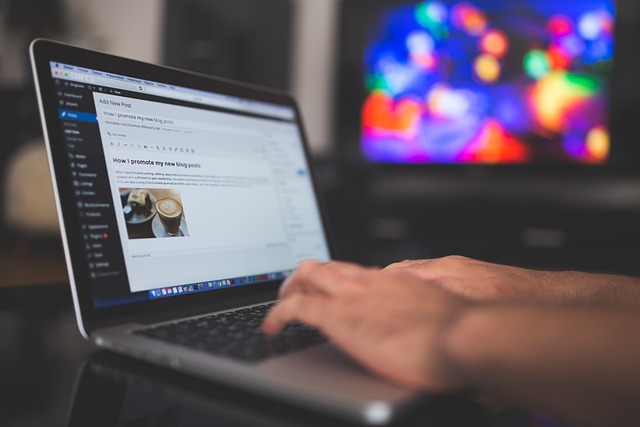
まずは、アクセス解析はどんなものなのかについて見ていきましょう。
アクセス解析をすれば、次のようなことが分かります。
- どんな人がブログを読んでいるのか
- ブログに訪問した回数
- ブログ内でどんな移動をしているか
- どうやってブログに流入したのか
- 検索ワードなど
アクセス解析は、サイトに訪問したユーザーの特性や行動の分析が可能です。
また、アクセス解析をすることで、サイト運営の目的や改善ができます。
ただデータを集めるわけではなく、サイト運営をしていくために必要なデータを取得するのが目的なんです。
WordPress(ワードプレス)のアクセス解析ツールの選び方

ワードプレスでアクセス解析をしたいとき、ツールやブラグインはどのように選べばいいのかについて見ていきましょう。
1.自分に必要な機能があるか
ワードプレスでアクセス解析ツールを選ぶ場合、自分が求めている機能が搭載されているかどうかは重要なポイントです。
無料のものであればお試しで使うこともできますが、有料版を購入するなら事前にしっかり機能を確認しておかなければいけません。
2.価格
価格がいくらかも重要なポイントです。
月額料金や初期費用などは適切かどうかを考えて選ぶようにしましょう。
無料のものでも、十分な機能を備えているものはたくさんあります。
3.操作しやすいか
アクセス解析ツールは、ツールやプラグインによって操作性がかなり異なります。
簡単に操作できるものでなければ、日常的に活用することができません。
アクセス解析に手間取って、逆に工数を増やしてしまっては元も子もありませんよね。
だれでも簡単に操作できるものを選ぶようにしましょう。
WordPress(ワードプレス)のアクセス解析の流れ
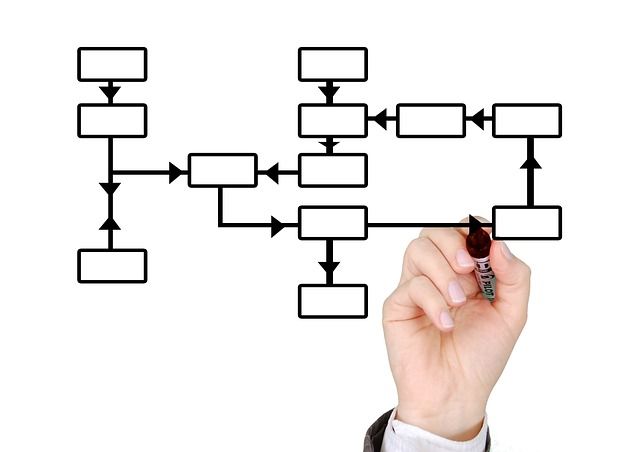
では、具体的にアクセス解析をしてどのようにサイトの改善などをしていくのかについて見ていきましょう。
- アクセス解析をしてサイトの改善点を見つける
- 施策の検討
- サイトの改善
- アクセス解析で効果を確認
この流れを繰り返すことで、よりよいサイト運営が可能になります。
WordPress(ワードプレス)のアクセス解析方法
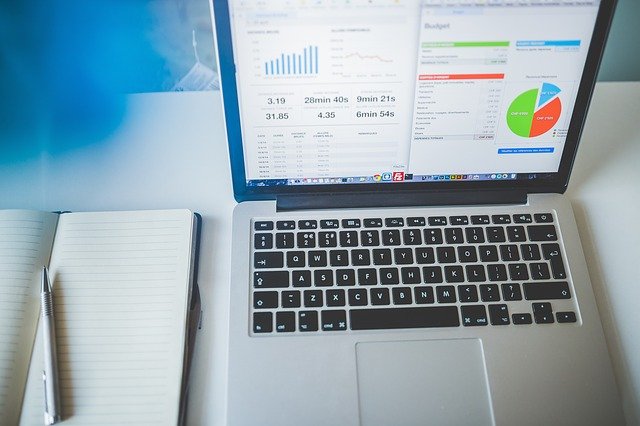
ワードプレスでアクセス解析する場合、2つの方法があります。
- ツールを使う
- プラグインを使う
それぞれについて詳しく見ていきましょう。
1.ツールを使う
アクセス解析が可能な便利なツールを2つ紹介します。
- Googleアナリティクス
- Googleサーチコンソール
アクセス解析できるツールは色々ありますが、この2つが使えればOKです。
GoogleアナリティクスとGoogleサーチコンソールのメリットには次のようなものがあります。
- 無料
- Googleが提供している
- 詳細な解析が可能
Googleという大企業が提供しているので安心して利用できるだけでなく、利用料も無料。
項目も詳細なのでアクセス解析には十分活用できます。
- 訪問回数の多いページ
- ユーザーの属性
- サイト流入の経路
- ユーザーの興味やニーズに合ったページはどれか
- 商品やサービスの購入・申し込みに繋がっているか
Googleアナリティクスでは、サイトにアクセスしたユーザーの性質や行動などの確認が可能です。
- どんなキーワードで検索されたのか
- 検索結果のクリック率
- ページの掲載順位
Googleサーチコンソールは、SEO対策に有効なアクセス解析ツールです。
きちんと検索エンジンにインデックスされているのか、どのページがクリックされているのかなどSEO対策に利用することができます。
Googleサーチコンソールで分析や改善を繰り返せば、サイト検索順位を上げることにもつながります。
2.プラグインを使う
ワードプレスには、アクセス解析機能のあるプラグインもあります。
アクセス解析できるプラグインには2種類あります。
- アクセス解析機能のあるプラグインを直接導入する方法
- WordPressとGoogleアナリティクスをプラグインで連携する
直接プラグインを導入する方法は、ワードプレスの管理画面から使いたいプラグインを探してインストールすればOKです。
また、Googleアナリティクスのアクセス解析を使用したい場合は、ワードプレスにプラグインを導入し、Googleアナリティクスと連携することでアクセス解析を行うことも可能です。
連携すれば、Googleアナリティクスのアクセス解析をワードプレス上で表示することができます。
連携するためにはGoogleアナリティクスのトラッキングコードの入力が必要です。
ワードプレス初心者には設定が難しい場合もあります。
WordPress(ワードプレス)でアクセス解析するおすすめのプラグイン
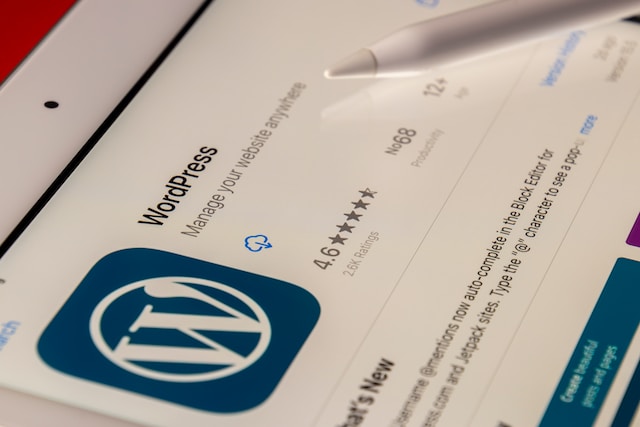
では次に、ワードプレスでアクセス解析をするためのおすすめのプラグインを紹介します。
All in One SEO Pack
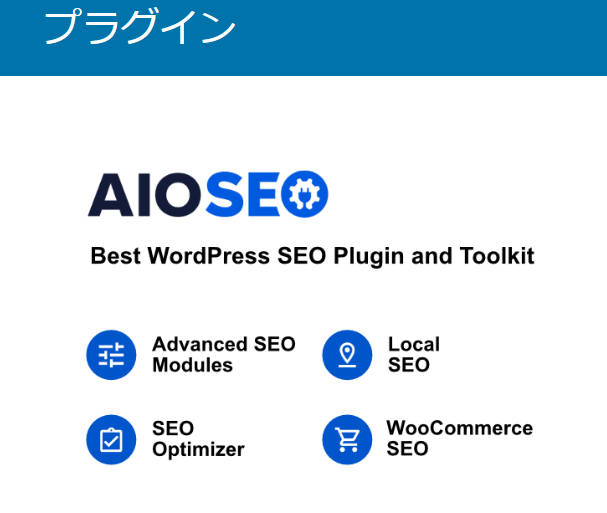
All in One SEO Packは、Googleアナリティクスなどと連携して活用できるプラグインです。
ワードプレスで作ったサイトのSEO効果を高める役割があります。
All in One SEO Packをインストールし、「General Settings」から「Google設定」を開き、GoogleアナリティクスIDにトラッキングIDを張り付ければGoogleアナリティクスの解析機能を使えるようになります。
Jetpack
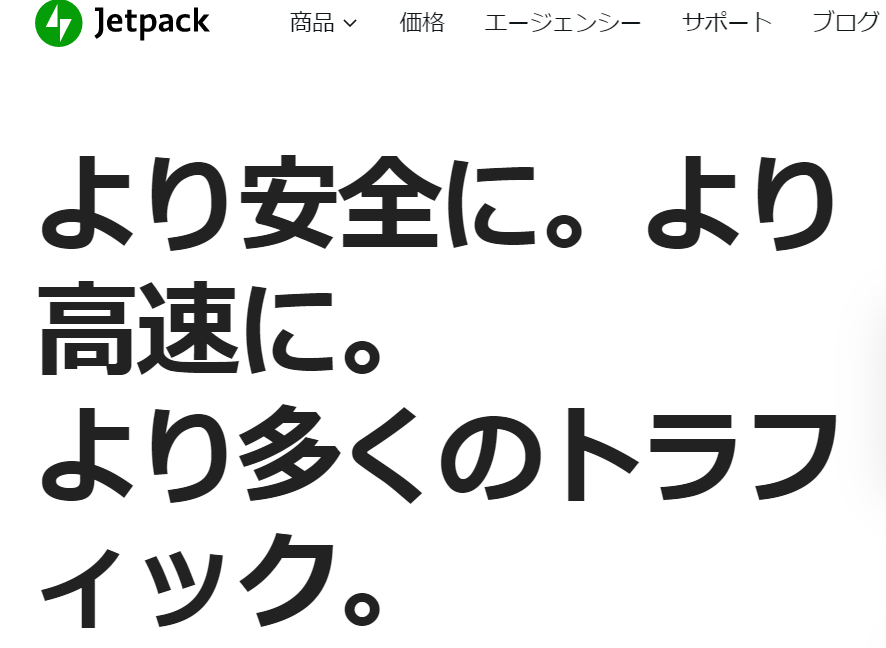
Jetpackは、アクセス解析のための機能が豊富なプラグインです。
- 一定期間のサイトの表示回数
- 検索キーワード
- 表示回数の多いページ
- 外部サイトリンクのクリック回数
- セキュリティ
- Youtubeの埋め込み
- メール購読
色々な機能が無料で利用できるメリットがあります。
初めてワードプレスでサイト運営をする方にもおすすめのプラグインです。
多機能を期待している人におすすめ。
Slimstat Analytics
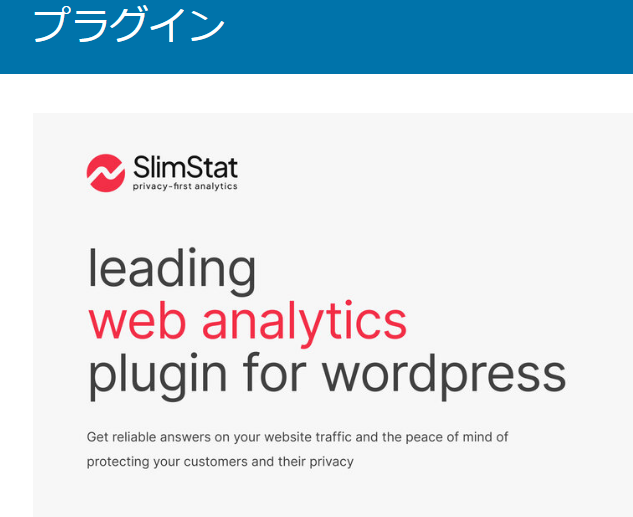
Slimstat Analyticsは、アクセス解析に使える機能が一通り備わったプラグインです。
プラグイン1つで簡単に導入や分析ができるので、初心者の方にもおすすめ。
Googleアナリティクスほどの分析はできませんが、簡単で手軽にアクセス解析をしたい人に最適です。
- PV・平均PV
- 日別アクセス
- 人気記事
- 参照ドメイン
- 検索キーワード
- 訪問者のOS、ブラウザ、解像度
- 訪問者の直帰率
- 訪問者のページ/セッション
- 訪問者の滞在時間
- 離脱ページ・流入ページ・流入元URL
使い方も、ドロップ&ドラッグやオンオフの切り替えのみでいいのでとても使いやすいです。
管理者のアクセスやクローラーのアクセスも、設定で解除することができます。
WordPress(ワードプレス)でアクセス解析をしたらどうする?

ワードプレスでアクセス解析をしたら、サイトの運営のために改善していかなければいけません。
どのようなポイントをチェックし、どのように改善したらいいのか見ていきましょう。
1.PV(ページビュー)の増加
PV(ページビュー)というのは、Webページが閲覧された回数のことです。
このほかにも、サイトを訪れたユーザーの数やサイトを訪れた回数などを確認します。
PVが少ないときには、良質な記事を増やしたり、ロングテールキーワードでの記事を作成するなどの対策をとりましょう。
PVが一定数ある場合には、検索順位の改善やクリック率の改善に努めましょう。
2.クリック率の改善
クリック率の改善は、ブログに訪問するユーザー数を増やすことです。
まずは数値目標を設定し、クリック率を確認しましょう。
平均クリック率より下のURLを抜き出したら、タイトルの改善やメタディスクリプションの改善をしましょう。
WordPress(ワードプレス)のアクセス解析方法は?おすすめのプラグイン3選を紹介!まとめ

ワードプレスでサイトを運営していくためには、アクセス解析をすることでサイトの状況をしっかり把握しておく必要があります。
無料で使えるツールやプラグインはたくさんありますが、自分の使いやすいものを選ぶのがポイントです。
アクセス解析を活用して、よりよいサイト運営を行っていきましょう。

ホームページを今より活用して集客に繋げたい方、
WEBマーケティングを展開してきたい方はWebHEROにお任せください!
ホームページを活用して、もっと売上アップしたい…!
そう考えているあなたは、こんなお悩みをお持ちではないでしょうか?
そのお悩み、WebHEROにお任せください!
WEBマーケティングにおける重要なポジションを担っている「ホームぺージ」を
優秀なWEBマーケターの視点をいれて制作をさせていただきます!
まずは無料相談!
いつでもお気軽にご相談ください!








